Xác thực hai yếu tố¶
Xác thực hai yếu tố (2FA) tăng cường bảo mật tài khoản bằng cách yêu cầu cả mật khẩu và mã từ thiết bị xác thực, chẳng hạn như điện thoại của bạn, khiến việc truy cập trái phép khó khăn hơn.
Yêu cầu¶
Nếu bạn không có trình xác thực, hãy cân nhắc việc cài đặt một trình xác thực trên điện thoại, chẳng hạn như Google Authenticator hoặc những thứ khác như Authy, FreeOTP hoặc Microsoft Authenticator. Nhiều trình quản lý mật khẩu như 1Password và Bitwarden cũng cung cấp 2FA. Chúng tôi sẽ sử dụng Google Authenticator vì độ phổ biến của nó.
Thiết lập 2FA trong Viindoo¶
Truy cập tài khoản Viindoo của bạn và nhấp vào Tuỳ chỉnh cá nhân
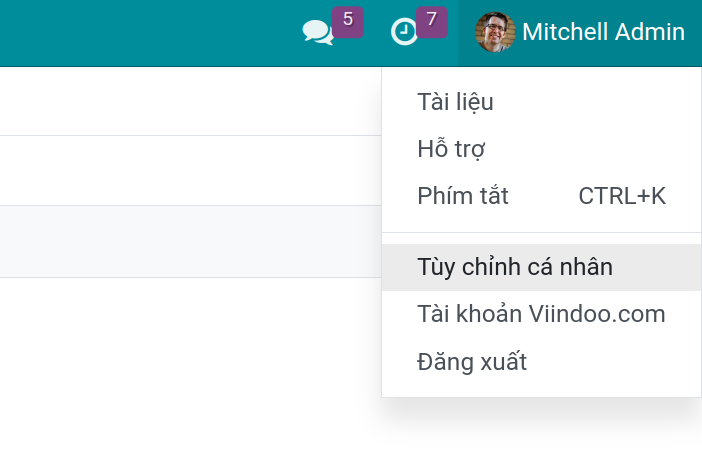
Mở tab Bảo mật tài khoản và nhấp vào Xác thực hai yếu tố
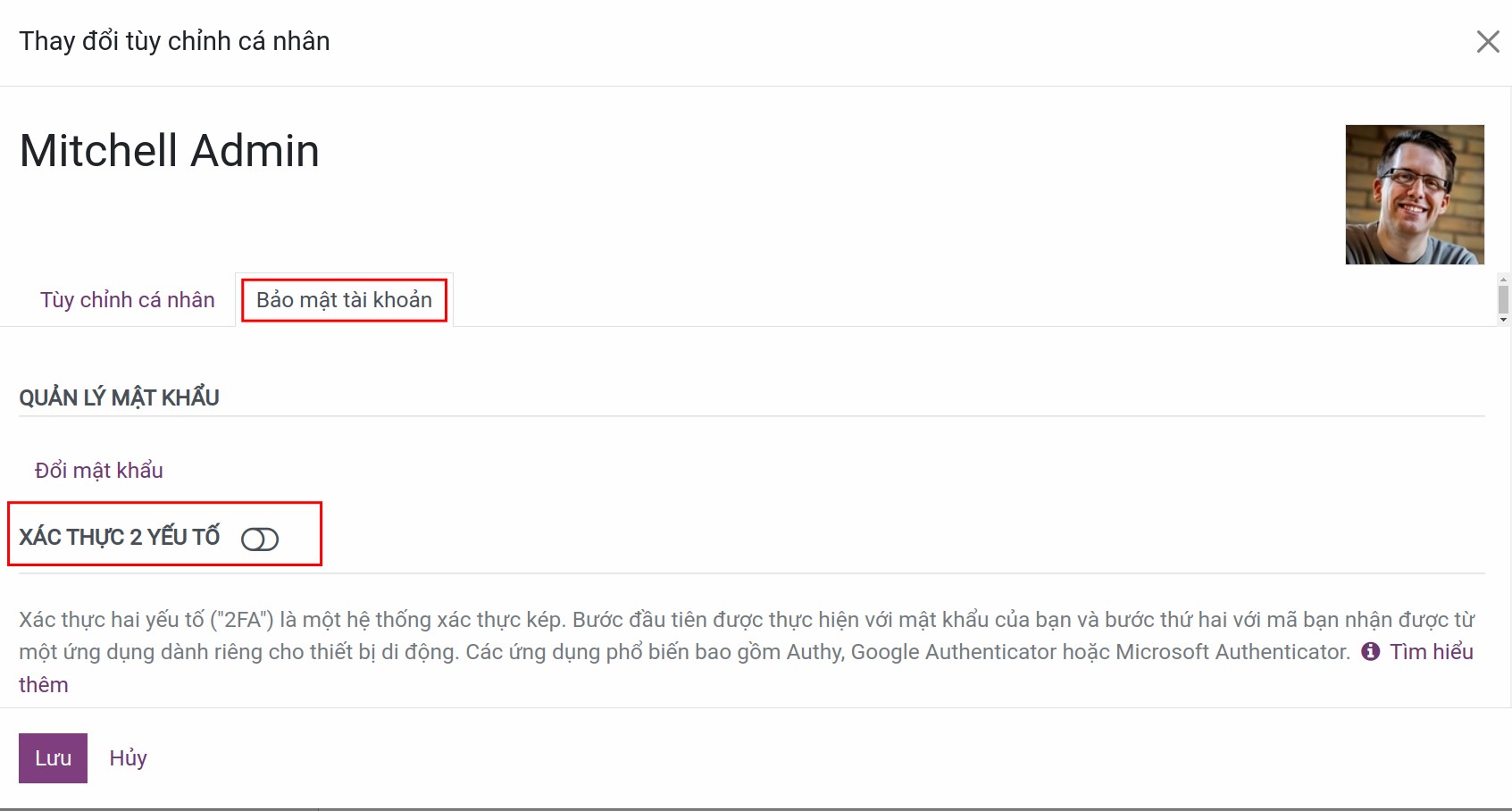
Nhập mật khẩu của bạn và xác nhận
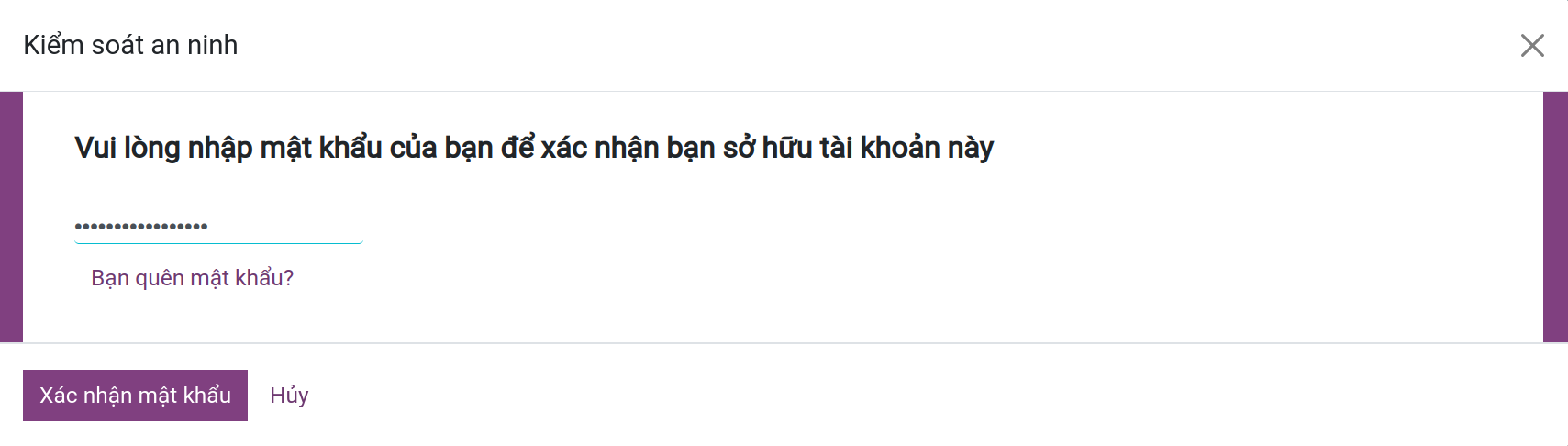
Viindoo sẽ hiển thị màn hình có mã QR Ví du:
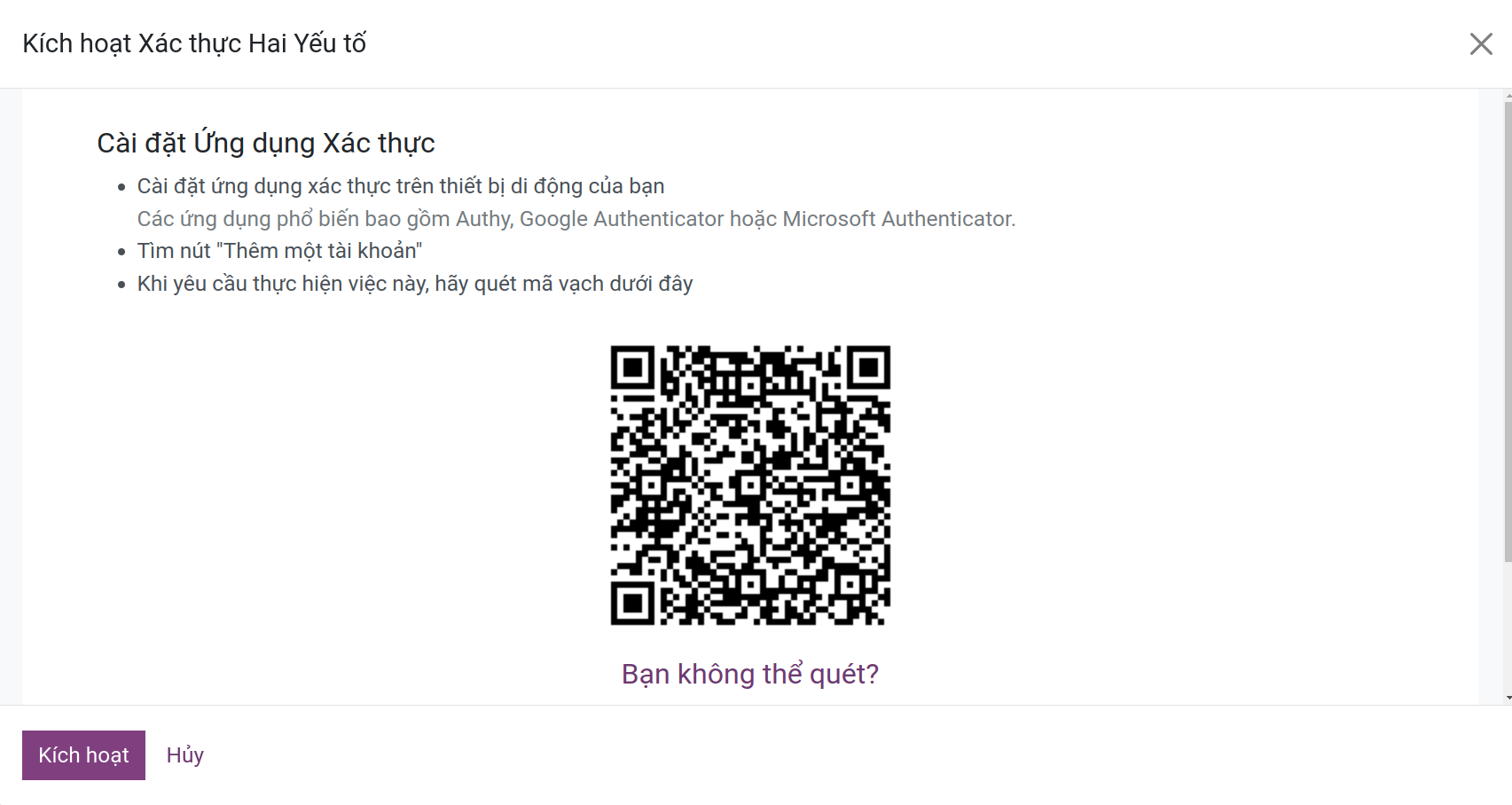
Sử dụng để Quét mã này
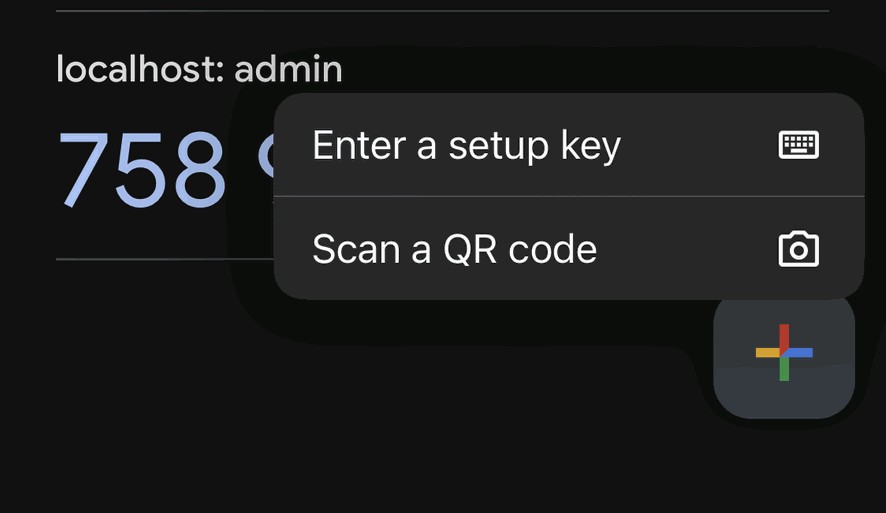
Khi quá trình hoàn tất, Google Authenticator sẽ hiển thị chuỗi mã có dạng:
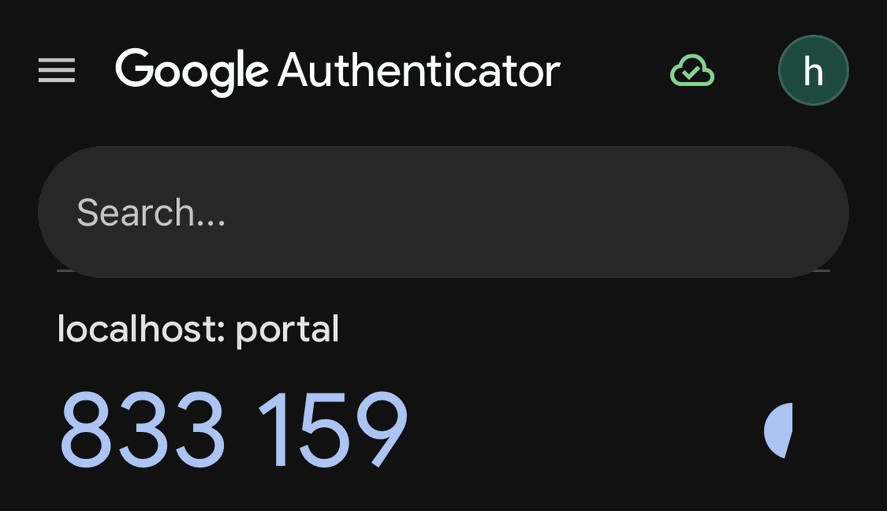
Bạn có thể tùy chỉnh tính năng bảo mật 2 lớp này bằng cách truy cập và bật tắt nó bất cứ lúc nào
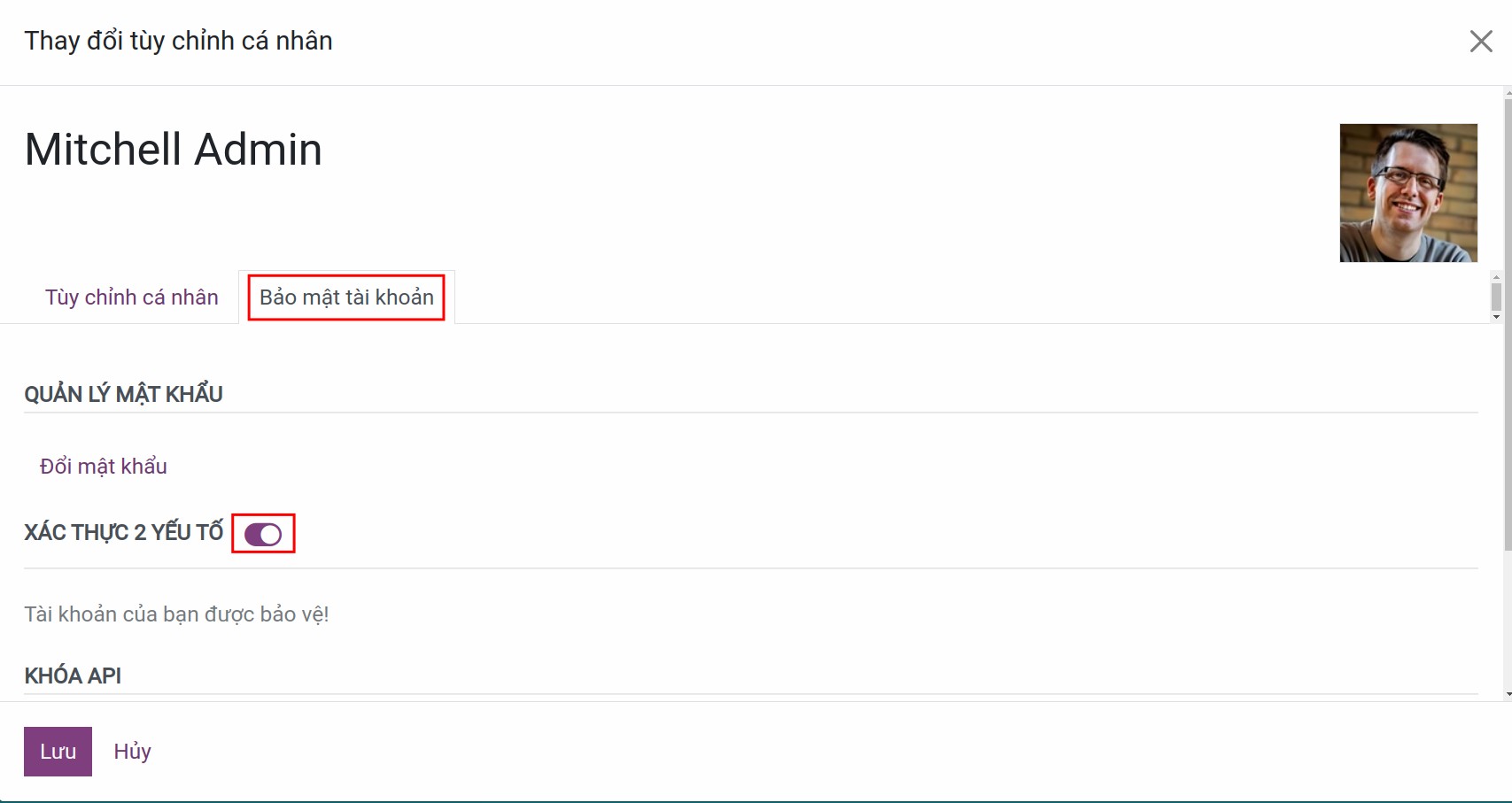
Đăng nhập với xác thức 2 yếu tố¶
Hãy đăng xuất sau đó đăng nhập lại bằng tên người dùng của bạn và mật khẩu của bạn. Sau khi thiết lập 2FA, thay vì truy cập trực tiếp, bạn sẽ thấy màn hình đăng nhập thứ hai.
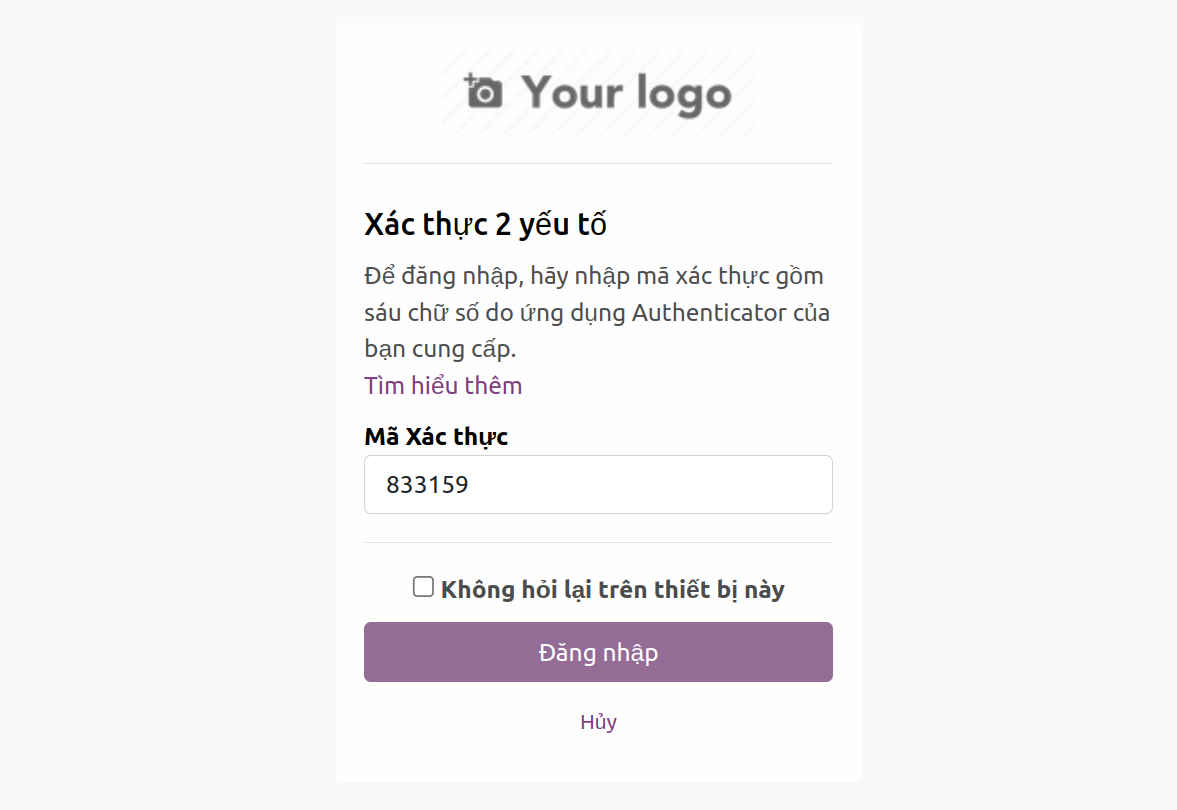
Nhập mã từ trình xác thực của bạn cho tên miền và tài khoản được chỉ định, xác thực nó và bạn sẽ đăng nhập. Khi bật 2FA, quá trình đăng nhập của bạn sẽ luôn bao gồm hai bước thay vì một.
Cảnh báo
Giữ an toàn cho trình xác thực của bạn; làm mất nó có nghĩa là bạn sẽ cần Tài khoản Viindoo Quản trị viên thực hiện tắt 2FA cho tài khoản của bạn.